Obavijesti polariziraju; oni su ili blagoslov ili prokletstvo. Ponekad su oboje odjednom! Koliko god korisni bili da vas informiraju o vijestima, vremenskim prilikama, porukama ili bilo čemu drugom, mogu vam ometati produktivnost, zabavu ili zastoje. Pokazat ćemo vam kako se s njima nositi tako da vaš Chromebook poštuje vaše granice.
Kako upravljati obavijestima na Chromebooku kratki put
- Kliknite donji desni kut zaslona na mjestu na kojem će sat biti prikazan izbornik brzih postavki.
- Pritisnite padajuća strelica pored ikone Obavijesti.
-
Klikni na Ikona obavijesti za isključivanje ili uključivanje svih obavijesti odjednom.
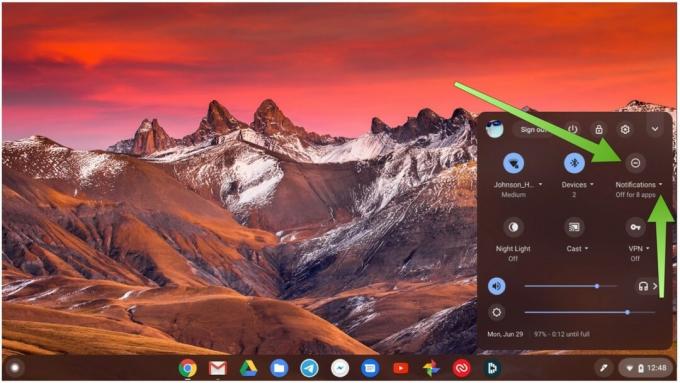 Izvor: Android Central
Izvor: Android Central - Pritisnite potvrdni okviri za aplikacije, dodatke ili usluge od kojih želite primati obavijesti. To možete promijeniti u bilo kojem trenutku.
-
Uključivanje Ne smetaj klizač za privremeno onemogućavanje obavijesti.
 Izvor: Android Central
Izvor: Android Central
Kako upravljati obavijestima na Chromebooku duži put
- Kliknite donji desni kut zaslona na mjestu na kojem će sat biti prikazan izbornik brzih postavki.
-
Klikni na ikona zupčanika za podizanje izbornika postavki sustava.
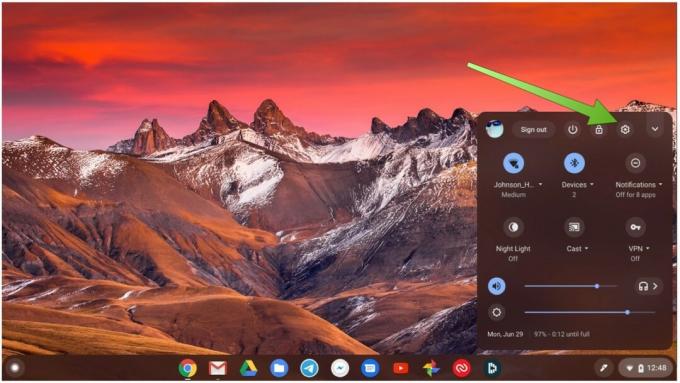 Izvor: Android Central
Izvor: Android Central - Kliknite na Aplikacije.
-
Kliknite na Upravljajte svojim aplikacijama.
 Izvor: Android Central
Izvor: Android Central -
Klikni na app čijim obavijestima želite upravljati.
 Izvor: Android Central
Izvor: Android Central -
Uključivanje Obavijesti klizač uključen ili isključen.
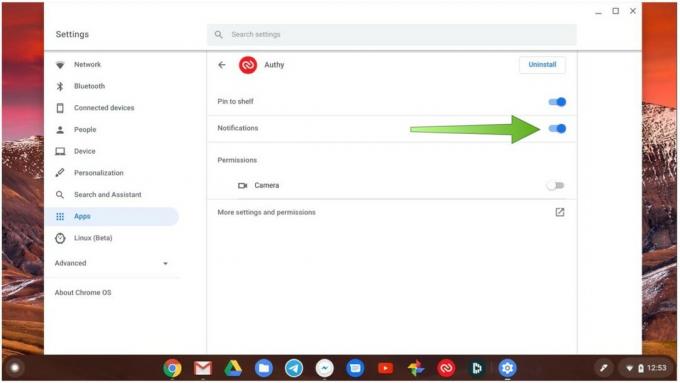 Izvor: Android Central
Izvor: Android Central
Na žalost, ne postoji način da imate detaljnije kontrole obavijesti osim "uključeno" ili "isključeno", ali barem možete odrediti koje ćete obavijesti vidjeti kad dođu.
Naši vrhunski odabiri opreme
Ako se vaš Chromebook uspinje s godinama ili ako vam je potreban drugi (ili treći) uređaj u kući, za cijenu ne možete učiniti puno bolje od
Jeramy Johnson
Jeramy je ponosan što pomaže Neka Austin bude čudan i voli planinarenje u brdskoj zemlji središnjeg Teksasa s tacoom za doručak u svakoj ruci. Kada ne piše o pametnim kućanskim uređajima i nosivim uređajima, svoju obitelj brani sa svojim pametnim glasovnim pomoćnicima. Možete ga pratiti na Twitteru na @jeramyutgw.
